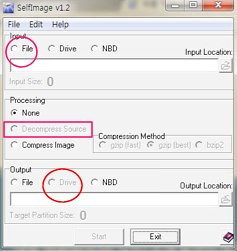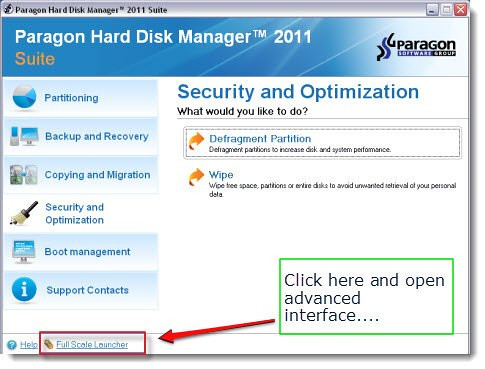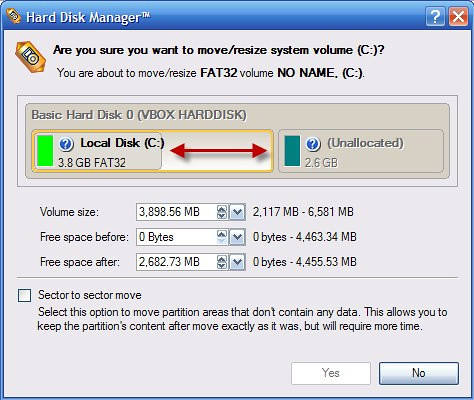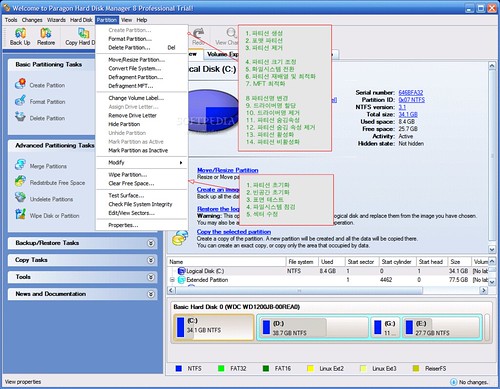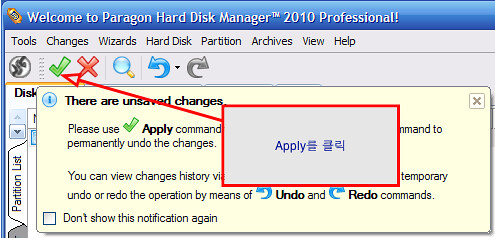윈도우즈에서 Paragon HDD Manager 등을 이용하여 멀티부트로더 심기 및 설치 준비 Hackintosh/Chameleon2011. 10. 17. 01:49
1. 다음 토런트 화일과 SelfImage를 다운로드 받는다.
- Chameleon BootLoad 4 USB
- SelfImage
2. SelfImage를 이용하여 추가하드디스크 혹은 USB 외장형 하드디스크 또는 USB 메모리 스틱에 이미지복사를 하여 준다.
- Input에서 화일을 선택하여 gz화일을 선택하여 주고 OutPut 영역에는 드라이버(Drive)를 선택하여 부트로더를 이미지 복사할 외장하드디스크나 USB메모리 스틱을 선택하여 준다. Processing 영역은 gz 압축이미지에따라 자동선택되어지게 되어있다.
* 주의할 점은 당연한 애기지만, 부트로더를 심는 과정이므로 현재 사용하고 있는 윈도우즈가 설치된 C: 드라이버를 선택하지 않도록 유의해야 한다. 이 부트로더를 만약 기존의 하드디스크에 복사하게 되면 기존의 하드디스크에 있던 모든 데이타는 제거되므로 유의해야 한다.
3. 이제 시스템을 재부팅하여 usb로 부팅해 본다.
부팅이 되는지 여부를 확인하고 파티션들이 GUI형식으로 보이는지 확인한다.
부팅이 잘 된다면 부트로더 설치는 끝났다.
다음 과정은 8G USB이상의 메모리 스틱에서 Retail DVD 이미지까지 넣어주기 위한 준비단계이다.
4. Paragon HDD manager를 실행하여 파티션 크기를 조정하여 준다.
왜? Retail DVD 이미지를 넣어주어야 할 공간을 마련하기위해
아래와 같이 "Full Scale Launcher"를 클릭하여 준다.
5. 아래와 같이 Move/Resize Partition을 선택하여 부트로더가 설치된 파티션 크기를 조정한다. (대략 500MB 크기로 조정한다.)
부트로더 파티션은 많은 공간을 차지하지 않으므로 500MB면 시스템 관련 DSDT.aml과 기타 시스템 관련 드라이버가 들어가기에 충분하다.
6. 이때 복원 파티션 혹은 "시스템 예약 파티션"등의 한글명의 파티션이 있을 경우 파라곤을 이용하여 "System Reserved" 등의 영문으로 파티션명을 바꾸어 주어야 한글 파티션명이 깨지지 않는다.
7. Paragon_Hard_Disk_Manager 에서 진행했던 작업을 마지막으로 실행해 준다.
8. 재부팅하여 USB로 부팅해본다.
시스템에 따라 다음과 같이 기능키를 입력하면 USB를 선택부팅할 수 있다.( MSI:F11, ASUS:F8, GIGABYTES:F12, etc)
이제 화면에 GUI화면으로 선택부팅할 수 있는 파티션이 보일 것이다.
이건 옵션이다. OS X용 Retail DVD를 넣어주고 F5를 누르면 OSX 설치파티션이 보일 것이다.
* 다음 과정은 보너스
9. 추가로 설치용 Retail OS X 용 pbf백업화일을 구하여 USB 빈공간에 복원하여 주면 8G USB 하나로 일반 PC에서 부팅이 가능한 8G OSX 설치 USB 메모리 스틱을 만들 수 있다. 이때, 500MB를 제외한 모든 공간을 PBF백업용으로 할당해주는 것이 적절하다.
10. pbf백업화일을 만드는 방법은 다음과 같다.
Retail OS X DMG 화일을 TransMac의 Format with Disk Image기능을 이용하여 USB에 복사하여 준다.
참고 : http://osx86.tistory.com/350
11. Paragon HDD Manager를 이용하여 파티션 이미지를 최대한 작게하여 백업(Backup)한다.
12. 이 백업한 pbf 화일을 부트로더가 설치된 USB 빈공간에 복원(Restore)한다.
'Hackintosh > Chameleon' 카테고리의 다른 글
| Install Chameleon (0) | 2012.10.04 |
|---|---|
| Chameleon (1) | 2012.07.19 |
| 윈도우즈, 리눅스, OS X MultiBooting 하는 방법 (5) | 2011.05.31 |
| AnVal 5.1.4 (0) | 2011.05.15 |
| Chameleon Install 2.0 RC5 Rev 699 for Windows, Chameleon Install Windows (0) | 2011.03.01 |